在日常生活中,我们经常会遇到一些需要处理图片的情况,比如拍照后发现图片上有一些不想要的文字或标记,此时我们可以利用手机上的一些编辑软件来去除这些文字,让图片看起来更加干净整洁。通过简单的操作,我们可以轻松去掉图片上的文字,让图片更加美观。接下来我们就来看看如何利用手机上的编辑功能来去除图片上的文字。
拍照手机上如何去掉图片上的文字
具体方法:
1.手机相册本身即可清除图片文字,打开手机里的【相册】。
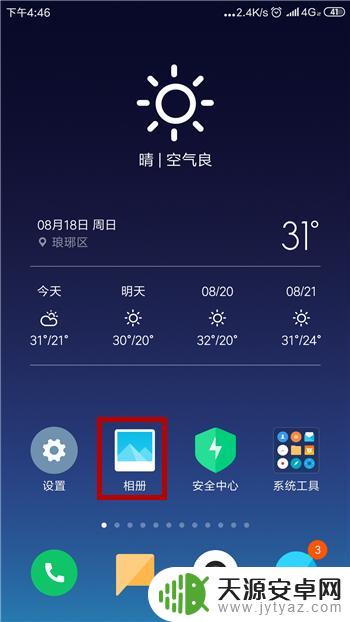
2.进入到手机相册后找到要清除文字的图片并点击打开图片。
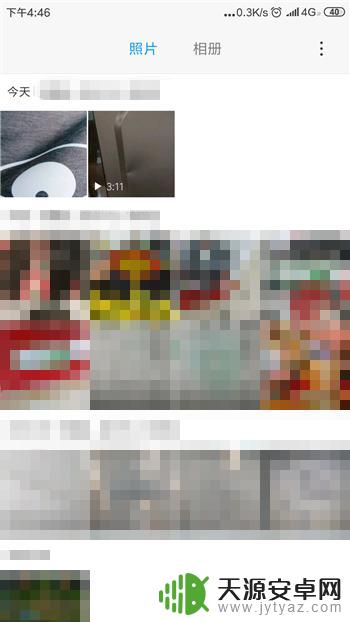
3.打开图片后在底部会有一排菜单,找到并点击【编辑】选项。
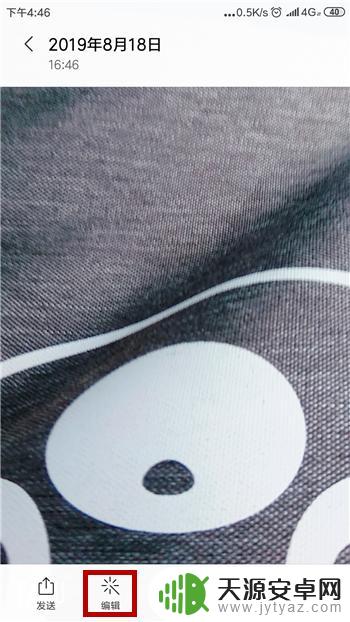
4.然后在编辑界面中找到【魔法消除】功能并点击,如图所示。
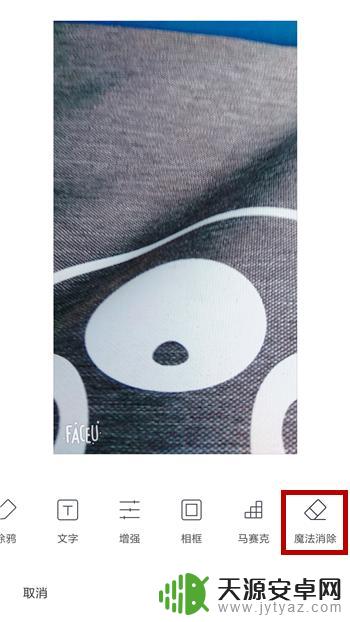
5.接下来就可以对着图片文字部分涂抹,涂抹尽量选择颜色一致的区域涂抹。
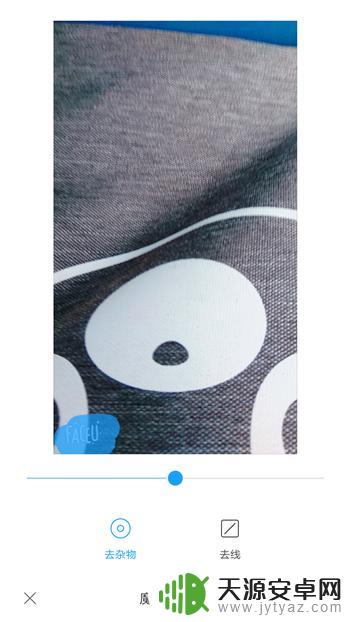
6.涂抹完成后即可看到图片的文字消失,被周围的颜色所取代。点击【√】。
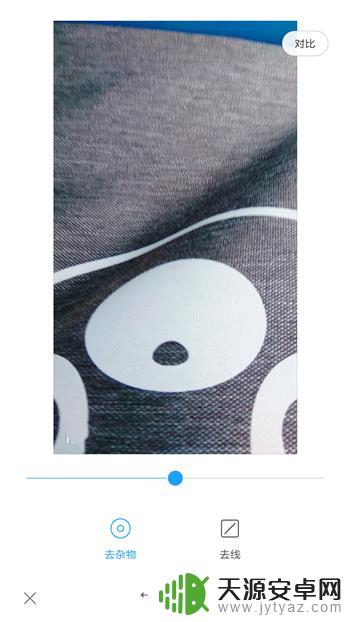
7.点击之后会返回到上一个界面,然后点击【保存】可保存去文字的图片。
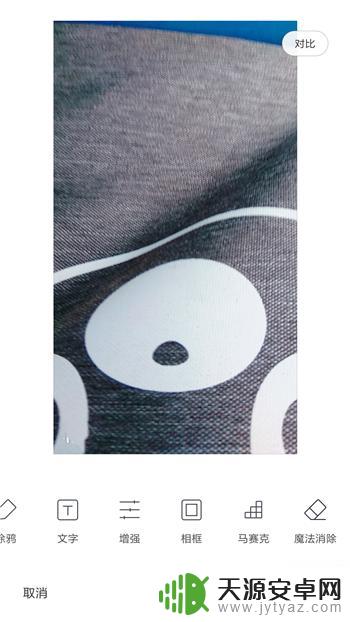
以上就是使用手机去掉图片上文字的全部内容,如果还有不明白的用户,可以根据小编的方法进行操作,希望能够帮助到大家。









